
随着电脑硬件的发展和操作系统安装需求的多样化,利用U盘启动安装系统已成为一种非常便捷且高效的方法。华硕(ASUS)作为知名的主板品牌,其主板设置U盘启动的步骤相对简洁,但对于初次接触的用户来说,仍有一定的操作难度。本文将详细介绍华硕主板如何设置U盘启动,并以此为基础讲解如何用U盘安装系统,帮助广大用户顺利完成操作。
一、准备工作
在开始设置U盘启动之前,首先需要完成以下准备工作:
1. 准备一个容量较大(建议8GB及以上)的U盘,并将操作系统镜像(如Windows 10、Windows 11等)制作成可启动的系统安装U盘。常用工具有“制作启动盘工具”(Rufus)、华硕官方推荐的“WinPE微PE工具箱”等。
2. 确保电脑主板型号为华硕,且BIOS版本较为新颖,避免因版本问题导致设置选项差异。
3. 准备好操作系统的合法安装镜像文件及产品密钥(如需),以备安装时使用。
二、插入U盘并进入BIOS
1. 将制作好的启动U盘插入电脑主板USB接口(建议使用主板后置的USB接口,避免兼容性问题)。
2. 开机后,快速连续按下“DEL”键(部分型号可能为“F2”)进入BIOS设置界面。
3. 进入BIOS后,画面为传统的蓝底白字或新版UI界面,具体界面根据主板型号会有所不同。
三、在BIOS中设置U盘为第一启动设备
1. 找到“Boot”或“启动”选项卡,进入启动项设置。
2. 在启动优先级列表中,可以看到当前系统硬盘和其他设备的启动顺序。
3. 将USB启动项(通常会标示为USB HDD、Removable Device或U盘品牌名称)调至第一位。如果看不到USB启动项,可能是未正确识别,建议重新插拔U盘并刷新BIOS。
4. 若主板支持UEFI启动模式,建议将启动模式设置为“UEFI”或“UEFI+Legacy”,具体视系统安装镜像支持而定。一般Windows 10及以上版本推荐UEFI启动模式,安装速度更快且支持GPT分区。
5. 保存设置并退出BIOS,一般是按“F10”键,然后确认保存。
四、通过快捷启动菜单选择U盘启动
除通过BIOS更改启动顺序外,用户还可以使用华硕主板提供的快捷启动键快速选择设备启动:
1. 开机时连续按“F8”键,会弹出启动设备选择菜单。
2. 在列表中选择对应的U盘启动项,确认后即可从U盘启动,无需进入BIOS更改启动顺序。
该方法适合临时启动安装系统或紧急维护,操作更为方便快捷。
五、安装系统步骤简述
1. 电脑从U盘启动成功后,会进入系统安装界面。
2. 按照提示选择语言、时间格式、键盘输入法等基本信息。
3. 选择安装位置,建议先备份重要数据后格式化系统盘(一般为C盘所在的分区)。
4. 根据提示完成系统文件复制和安装,期间电脑会自动重启多次。
5. 安装完成后,进入系统桌面,进行驱动程序的安装(华硕主板官网可下载最新驱动),以及系统激活等后续设置。
六、常见问题及解决方案
1. U盘不被识别:确认U盘接口是否正常,尝试更换接口。重新制作启动盘,确保启动盘制作成功,无损坏的文件。
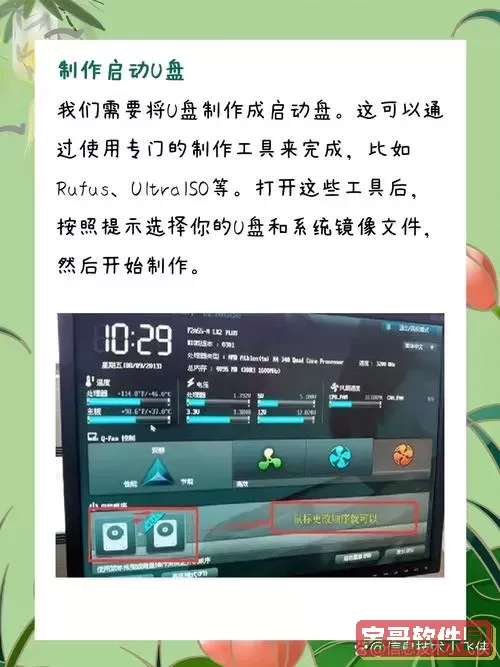
2. 进不了BIOS:确认按键正确,开机时尽早按下“DEL”或“F2”。更换键盘尝试,接入有线键盘优先于无线键盘。
3. 无法设置U盘为第一启动:检查BIOS是否关闭安全启动(Secure Boot),部分主板关闭安全启动后方可正常识别非签名引导设备。
4. 安装过程中蓝屏或失败:建议先检查U盘是否制作正确且系统镜像完整。尝试更换U盘USB接口或更新主板BIOS。
结语
通过上述步骤,华硕主板用户能够顺利完成U盘启动设置,并使用U盘安装操作系统。合理利用U盘启动功能不仅提升系统安装效率,也有助于系统维护和故障排查。希望本文对广大华硕主板用户有所帮助,祝您安装顺利,使用愉快!